Asus Zenfone3Zoom (젠폰3줌) - 펌웨어 수정 (핫스팟)
Asus 젠폰3줌 - 펌웨어 수정
원래 계획으로는 오늘 올릴게 아니라 주말쯤 정리해서 올릴 예정이었고 사실 오늘은 지난주에 먹었던 음식점에 대해 올릴려 했는데 미리 적어둔 글에 문제가 좀 생겼네요.. 지난 주말에 미리 글을 다 적어서 임시저장을 해놨는데 글의 중간부가 통채로 사라진 채로 저장이 되어 있네요 ㅠㅠ 미리보기로 다 확인하고 저장해둔것인데 무엇이 문제인지 모르겠네요..
결국 출근해서 부랴부랴 생각해둔 내용을 적기 시작한거라 평소에 넣던 블로그마크를 사진에 넣지 못했답니다 ㅋㅋ
2017/04/29 - [상품리뷰] - Asus 젠폰3줌(Zenfone3 Zoom, ZE553KL) 개봉
2017/05/01 - [상품리뷰] - Asus 젠폰3줌(zenfone3 zoom, ZE553KL) 사용기
2017/05/07 - [상품리뷰] - Asus 젠폰3줌 (Zenfone3Zoom) 카메라 비교
앞전에 Asus에서 출시된 Zenfone3Zoom (젠폰3줌)을 해외 직구로 구매하고 올린 내용들입니다. 사용기 말미에 보시면 문제점으로 적어둔 두가지가 있었습니다.
1. 시럽 (Syrup) 호환성 문제
시럽 고객센터에 문의를 해서 제 휴대폰 모델을 등록 시켰답니다. 그래서 지금은 아무 문제 없이 잘 작동을 하고 있답니다. 아마 똑같은 모델의 폰을 구매하신 분들도 다들 작동 하리라 봅니다. 저처럼 외국에서 휴대폰을 직구할 경우에는 이렇게 시럽 고객센터에 문의를 하시면 등록을 시켜주기에 며칠이 지나면 아무 문제 없이 사용 할 수 있답니다.
2. 테더링 문제
서브폰(소니 Z울트라)을 테더링해서 차량용 네비게이션을 사용하고 있었는데 폰 교체 후 테더링시 네트워크 문제로 인터넷이 되지 않았답니다. 스샷을 찍어서 Asus 고객센터에 메일로 문의를 했었고 이 후 Zentalk 이라는 커뮤니티를 찾아보니 저 처럼 테더링에 문제가 있는 경우가 몇몇 있는것을 확인 했었는데 지난 5월 중순에 펌웨어가 떳었답니다. 그런데 문제는 파일에 오류가 있어 펌웨어가 실행 되지 않거나 혹은 펌웨어가 되어도 화면 하단에 줄이 생기는 현상이 발생했답니다.
지난 6월 06일 수정된 펌웨어가 올라왔네요. 펌웨어 다운로드 페이지는 아래 링크를 클릭하세요.
Asus Zenfone3Zoom 펌웨어 다운로드 바로가기
6월 06일 올라온 펌웨어의 버전은 V11.41.87.2입니다.
좀 더 읽기 편한 한글번역본 입니다. 크롬을 이용하시면 자동 번역을 할 수 있답니다. 이번 버전에서는 퍼포몬스 개선 및 버그 수정 그리고 와이파이 핫스팟 문제 해결이 되었다고 적혀 있습니다.
<펌웨어 방법>
▶ 사진을 가장 아래 보시면 하늘색으로 "글로벌" 이라고 적혀 있는 것을 클릭하시면 1.8G 용량의 ZIP압축파일을 하나 받습니다.
▶ 다운 받은 파일을 (내장이었던거 같긴 한데 내장인지 외장인지 헷갈리네요..) 그냥 내장, 외장에 모두 파일을 복사해 넣으세요.
▶ 설정 → 시스템 업데이트 → 업데이트 확인을 누르면 위 사진처럼 자동 업데이트를 시작합니다.
※ 혹시 위와 같은 방법으로 했는데 업데이트를 하지 않으면 수동으로 해주면 됩니다. 수동 업데이트 방법은 다음과 같습니다.
▷ 휴대폰 전원을 OFF합니다.
▷ 휴대폰 전원 버튼과 볼륨 "하"키를 동시에 누르고 있으면 리커버리 모드로 진입합니다.
▷ 리커버리 모드에서는 볼륨키로 상,하 이동을 하고 전원키가 엔터 기능을 합니다. 볼륨키로 3번째(Apply Update From microSD card)로 이동한 후 전원키를 눌러 주면 메모리 카드안의 폴더가 나오는데 복사해 넣은 ZIP파일을 찾아 전원키를 눌러 주면 업데이트를 진행 합니다.
펌에어가 제대로 이루어 졌다변 빌드번호가 변경되어 있는 것을 확인 할 수 있을 겁니다.
핫스팟을 실행하고 다른 폰으로 접속하니 인터넷이 잘 되는 것을 확인 할 수 있답니다.
결국 제가 적었던 2가지의 문제점이 1달이 지난 지금 모두 해결된 것을 확인 할 수 있답니다. 이제 남은 것은 안드로이드 7.0 누가로 업데이트를 언제 해주냐인데 앞 버전이 지난 봄에 업데이트를 해줬으니 조만간 해주지 않을까 싶네요.
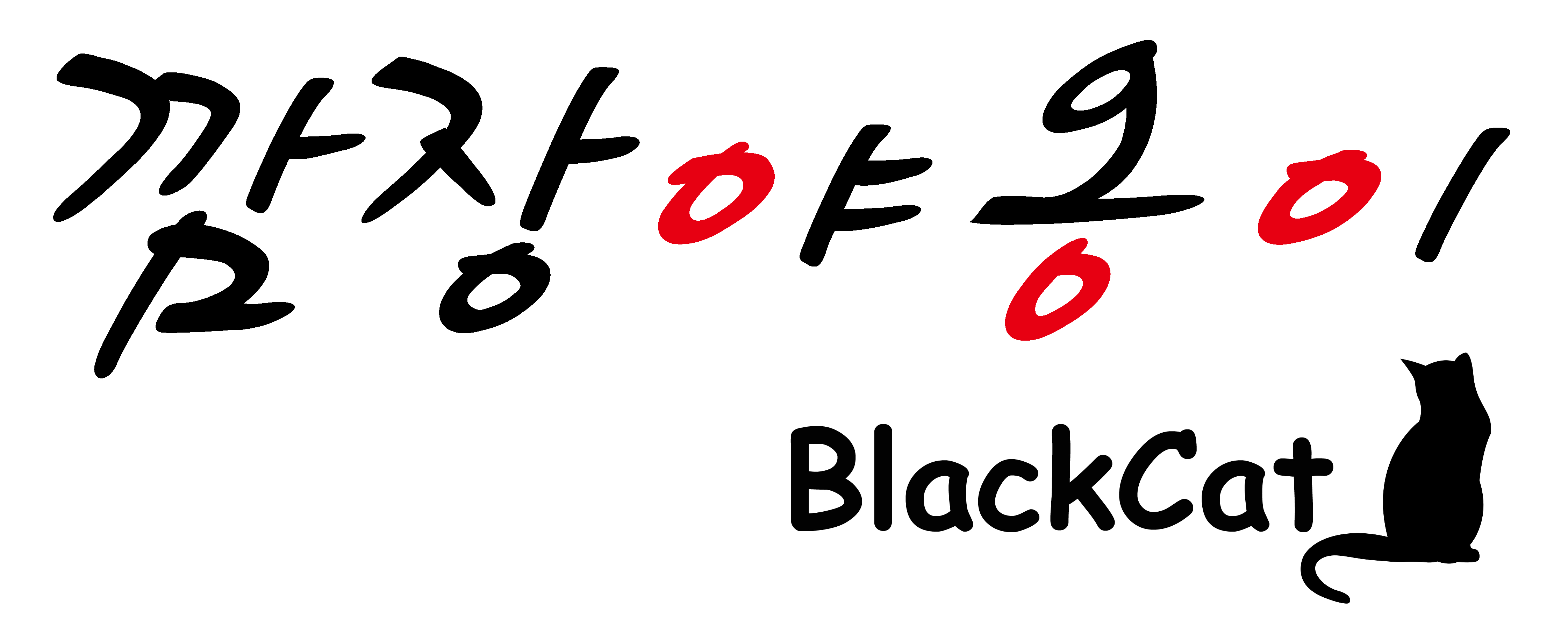











댓글